Win10自带IE浏览器怎么移除"打开Microsoft Edge" 简单两步快速移除
[windows10] Win10自带IE浏览器怎么移除"打开Microsoft Edge" 简单两步快速移除IE浏览器的用了用户发现IE浏览器的“新建标签页”按钮旁有一个“打开Microsoft Edge的按钮”,一不小心就会误点,导致操作不太方便,那么如何去除这个“打开Microsoft Edge”的按钮呢... 19-10-18
win10系统自带ie浏览器怎么移除"打开microsoft edge"?在使用ie浏览器的用了用户发现ie浏览器的“新建标签页”按钮旁有一个“打开microsoft edge的按钮”,一不小心就会误点,导致操作不太方便,那么如何去除这个“打开microsoft edge”的按钮呢?还有不知道的朋友一起看看吧!
使用internet选项移除
1、点击internet explorer窗口右上角的【设置】(齿轮形状的)按钮,然后点击【internet选项】
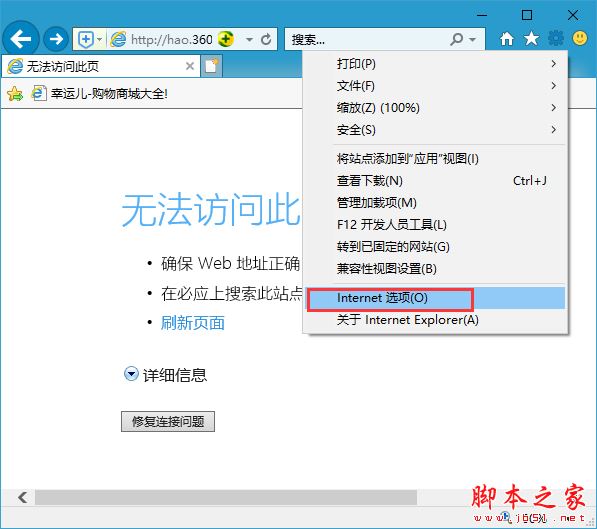
2、点击该窗口中的【高级】选项卡,找到【隐藏用于打开microsoft edge的按钮(在“新建标签页”按钮旁)】的设置项,【勾选】它前面的复选框,点击【确定】按钮;
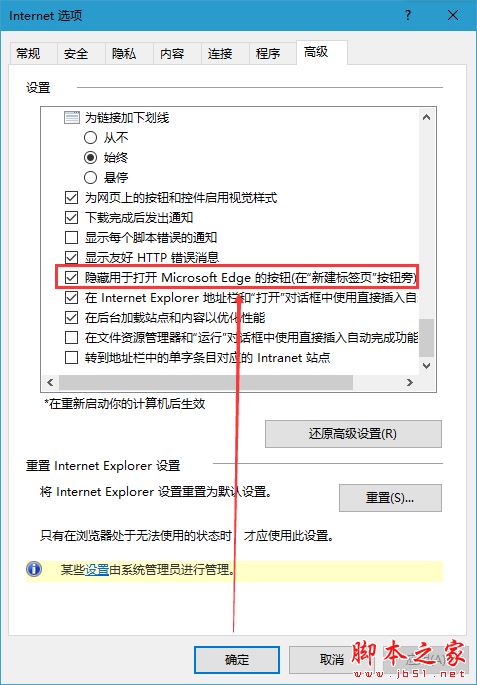
3、当你再次打开internet explorer时,你就不会在标签页栏看到“通过microsoft edge打开新标签页”的按钮了。
以上就是代码网小编给大家详细介绍win10自带ie浏览器怎么移除"打开microsoft edge"的方法介绍了,希望此篇教程能够帮助到你。
相关文章:
-
-
[windows10] 玩家福音相关推荐:Windows10更新引入了内置的FPS计数器很多朋友喜欢使用电脑玩游戏,为了监测计算机、游戏主机和智能手机的游戏帧率,许多玩家会借用第三…
-
-
[windows7] win7/win10系统防火墙禁止单个应用联网步骤 禁止软件上网快速搞定win系统怎么使用防火墙禁止软件联网?在使用win系统的过程中,一些没有用的应用程序在…
-
-
版权声明:本文内容由互联网用户贡献,该文观点仅代表作者本人。本站仅提供信息存储服务,不拥有所有权,不承担相关法律责任。
如发现本站有涉嫌抄袭侵权/违法违规的内容, 请发送邮件至 2386932994@qq.com 举报,一经查实将立刻删除。
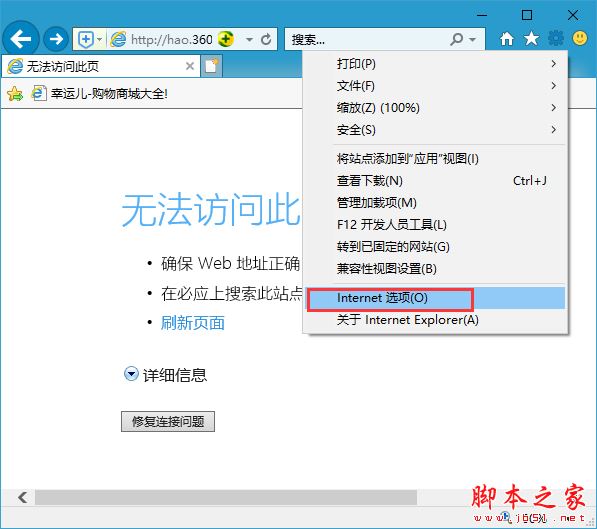
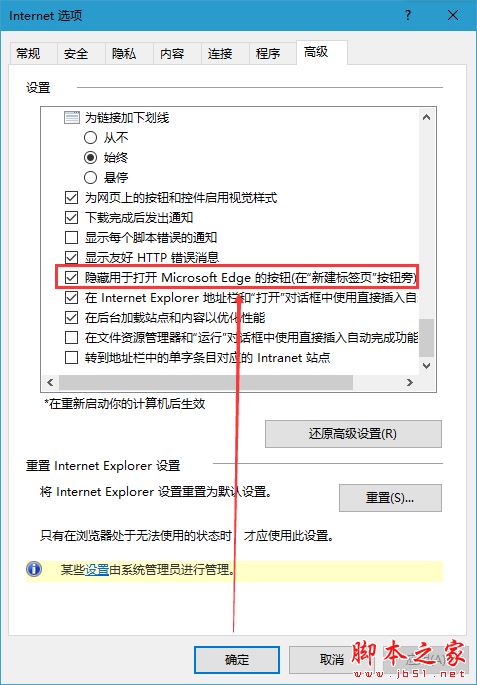





发表评论